在日常生活中,我们经常会遇到需要在外出时使用笔记本电脑上网的情况,而当没有Wi-Fi信号可用时,我们可以利用手机的热点功能来为笔记本提供网络连接。在连接苹果手机热点时,我们可以选择使用USB连接的方式,通过简单的操作就能实现笔记本与iPhone之间的网络共享。接下来让我们一起来学习一下如何进行这一操作吧。
笔记本电脑USB连接iPhone热点教程
步骤如下:
1.网上搜索“iTunes”,进入官网,点击下载安装“iTunes”工具,如下图所示。
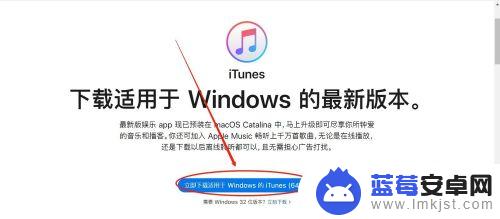
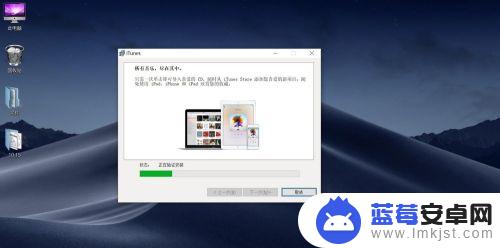
2.点击桌面“iTunes”图标,打开“iTunes”工具。点击“继续”允许电脑访问iPhone,接着手机端授权即可。
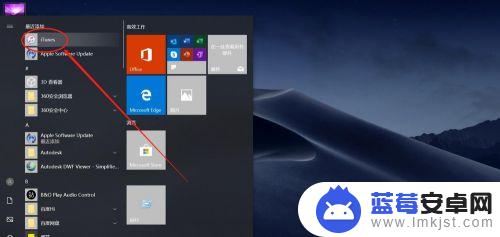
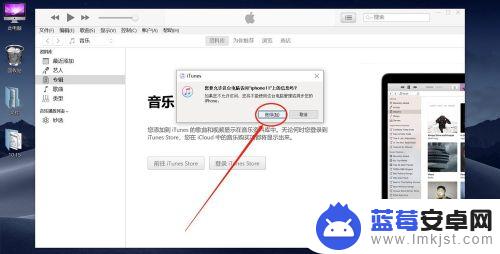
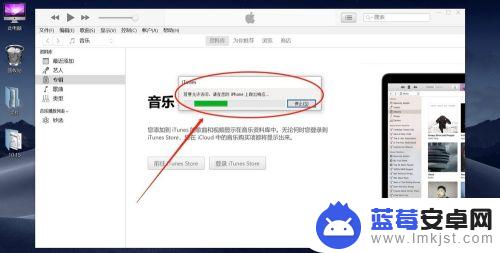
3.iPhone使用数据线连接电脑,手机端点击“信任”,设置“设备密码”,授权信任电脑。
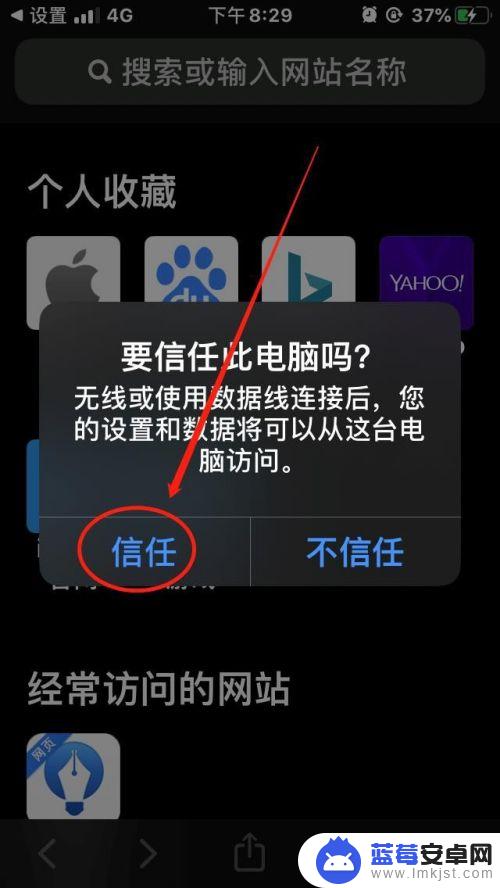
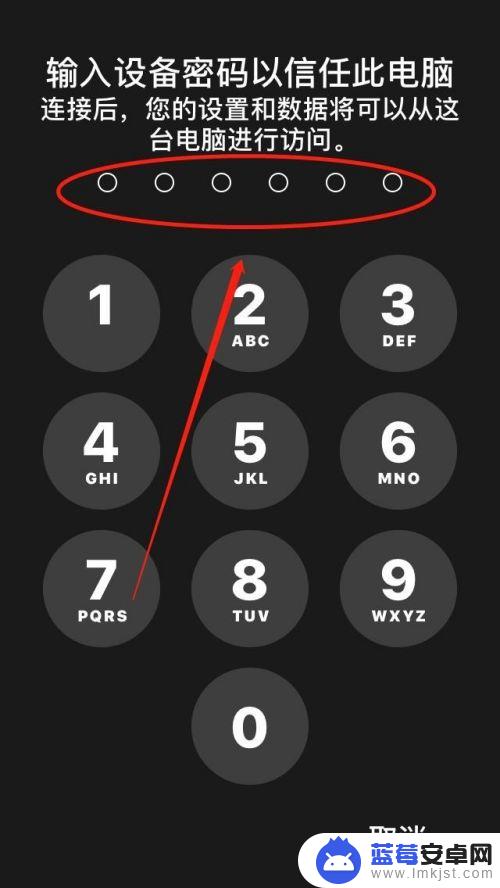
4.接下来需要开启iPhone热点,点击手机“设置”——“个人热点”——“允许其他人加入”——“仅USB”。如下图所示。
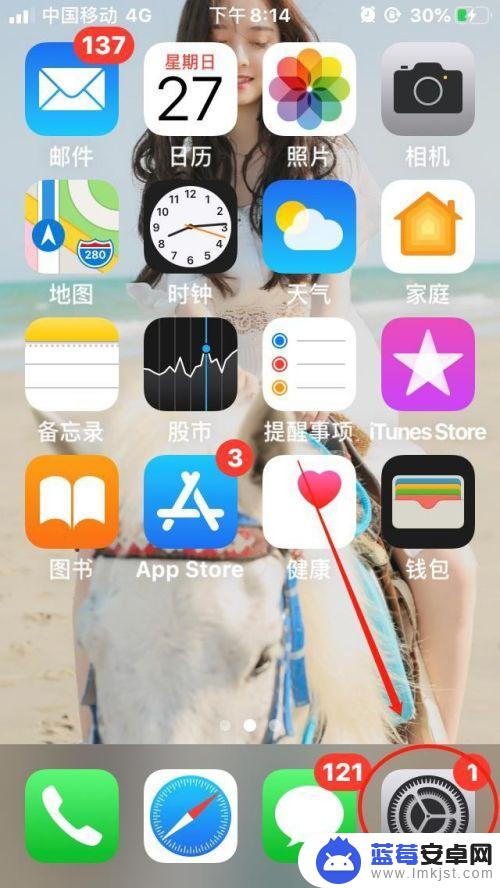
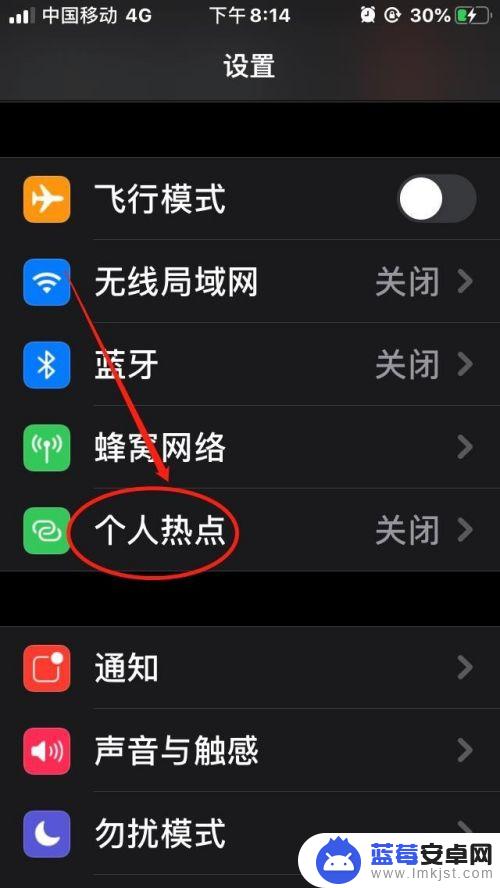
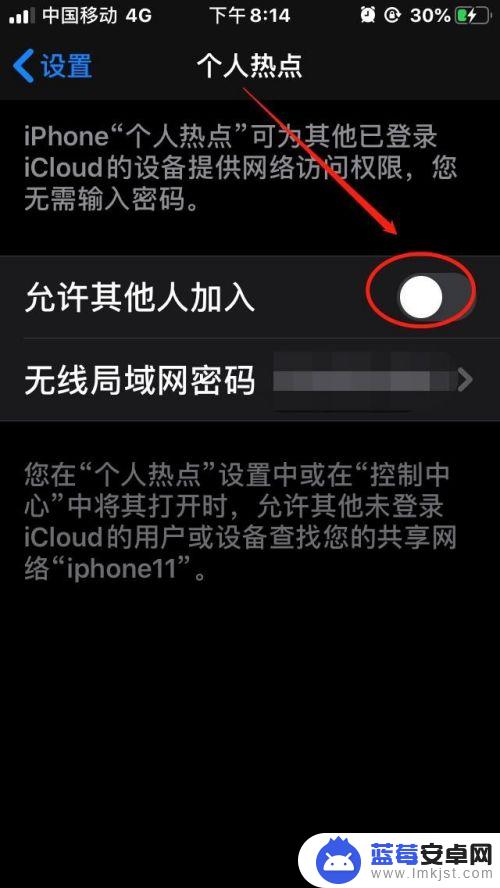
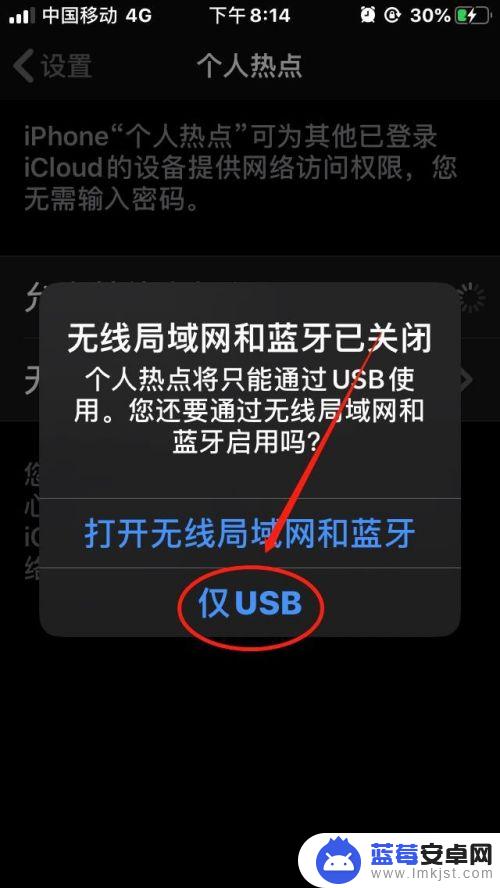
5.以上“电脑端、手机端”操作完成后,电脑即可自动通过USB连接iPhone热点。可以展开任务栏“无线网络列表”和控制面板“网络连接”中查看连接情况,如下图所示。
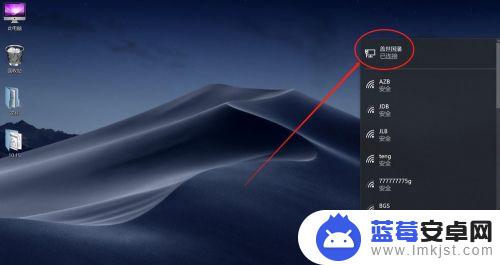
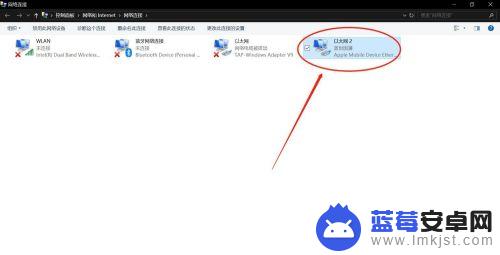
以上就是如何连接苹果手机热点的全部内容,如果遇到这种情况,你可以按照以上步骤解决,非常简单快速。












